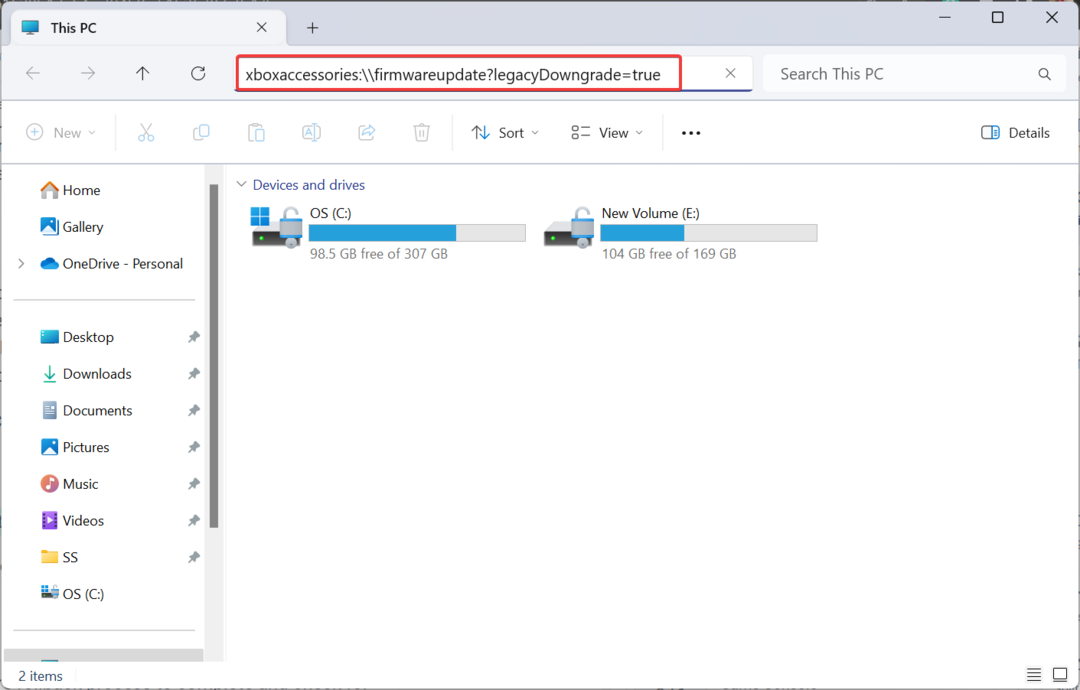Tekijä: Asha Nayak
Virhekoodi, joka näkyy Xboxissa yhteyden muodostamisen yhteydessä Xbox Liveen, voi johtua profiilin vioittumisesta tai epäsäännöllisestä tai epävakaasta Internet-yhteydestä. Epävakaa yhteys voi johtaa siihen, että Microsoftin palvelimet eivät pysty lukemaan pelaajatunnistettasi oikein. Tämä tapahtuu yleensä, kun käyttäjä yrittää muodostaa yhteyden Microsoft Xbox Live -tiliin. Katsotaanpa eri tapoja korjata 0x80BD0006-virhekoodiongelma, jotta pääset takaisin pelaamiseen.
Sisällysluettelo
Tapa 1: Tarkista verkkoyhteys
Vaihe 1: Paina Xbox-painike ohjaimessasi.

Vaihe 2: Siirry kohtaan Profiili ja järjestelmä ja valitse Asetukset.

Vaihe 3: Valitse Kenraali Välilehti, siirry kohtaan Verkkoasetukset.

Vaihe 4: Valitse Testaa verkkoyhteyttä.

Vaihe 5: Jos yhteydessäsi on ongelma, se näkyy tässä. Jos yhteytesi on kunnossa, saat valintaikkunan, jossa lukee
Kaikki on hyvin.Konsoli on yhteydessä Internetiin. Valitse JATKAA.
Vaihe 6: Tee seuraavaksi verkon nopeustesti. Valitse Testaa verkon nopeutta ja tilastoja.

Vaihe 7: Saat tulokset jonkin ajan kuluttua. Voit verrata suositeltuja Microsoftin nopeuksia nykyisen Internet-yhteytesi kanssa. Jos se on suositeltua alhaisempi, saatat joutua päivittämään yhteytesi.

Tapa 2: Poista Gamertag-profiilisi ja päivitä se uudelleen Xboxissa
Vaihe 1: Paina Xbox-painike ohjaimessasi.

Vaihe 2: Siirry kohtaan Profiili ja järjestelmä ja valitse Asetukset.

Vaihe 3: Siirry kohtaan Tili -välilehti ja valitse Poista tilit.

Vaihe 4: Valitse tili, jonka haluat poistaa lisättyjen tilien luettelosta. Minun tapauksessani vain yksi tili on kirjautunut sisään, joten se näyttää vain yhden tilin luettelossa.

Merkintä: Kun tilisi on kirjautunut ulos, sinun on kirjauduttava uudelleen sisään kyseiselle tilille.
Vaihe 5: Paina Xbox-painike uudelleen ohjaimellasi. Mene Profiili ja järjestelmä ja valitse Lisää tai vaihda.


Vaihe 6: Valitse Lisää uusi ja anna profiilitietosi. Se vie sinut kirjautumissivulle. Kirjaudu sisään sähköpostilla tai puhelinnumerolla tai skype-tunnuksella.

Vaihe 7: Tarkista nyt äskettäin lisätyn tilin kanssa, onko ongelma ratkaistu.
Tapa 3: Tarkista Xbox Liven tila
Kun verkko-ongelma on ratkaistu, voit etsiä muita ratkaisuja, jos ongelma jatkuu. On parempi tietää, voiko tämä johtua palvelinongelmasta.
Vaihe 1: Paina Xbox-painike ohjaimessasi.

Vaihe 2: Siirry kohtaan Minunpelejä ja sovelluksia ja napsauta sitten See kaikki ja valitse sitten Sovellukset nähdäksesi kaikki asennetut sovellukset. Avata Microsoft Edge asennettujen sovellusten luettelosta.



Vaihe 3: Siirry kohtaan support.xbox.com. Siirry kohtaan Xboxin tila -välilehti.

Vaihe 4: Tarkista nyt, onko sivuston sivulla ilmoitettu palvelinongelmia. Jos ongelma ilmenee, näet tilaavaimena Suuren katkoksen tai rajoitetun.

Merkintä: Jos siinä mainitaan, että tietyt palvelut ovat poissa käytöstä, meillä ei ole muuta vaihtoehtoa kuin odottaa niiden ratkaisemista.
Tapa 4: Käynnistä konsoli uudelleen
Vaihe 1: Paina Xbox-painike ohjaimessasi.

Vaihe 2: Siirry kohtaan Profiili ja järjestelmä ja valitse Asetukset.

Vaihe 3: Valitse Järjestelmä -välilehti ja valitse sitten Konsolin tiedot.

Vaihe 4: Valitse Nollaa konsoli. Valitse vahvistusvalintaikkunassa NOLLAA JA SÄILYTÄ PELIT JA SOVELLUKSENI.


Merkintä: Jos ongelma ei vieläkään ratkea, sinun on noudatettava samoja vaiheita ja valittava Nollaa kaikki valintaikkunassa.

Virhekoodin ei pitäisi ilmestyä nyt ja voit palata täyteen pelitilaan ilman keskeytyksiä. Kommentoi ja kerro meille, mikä menetelmä toimi sinulle parhaiten. Kiitos kun luit. Hyvää lukemista!!